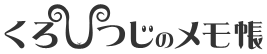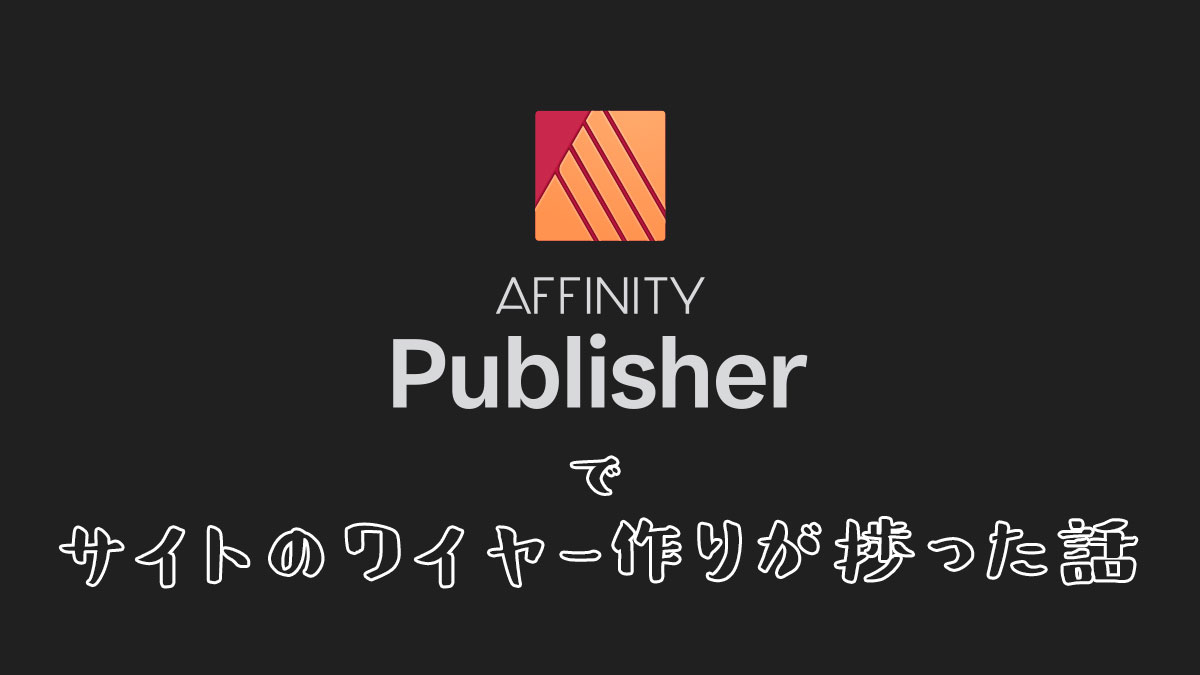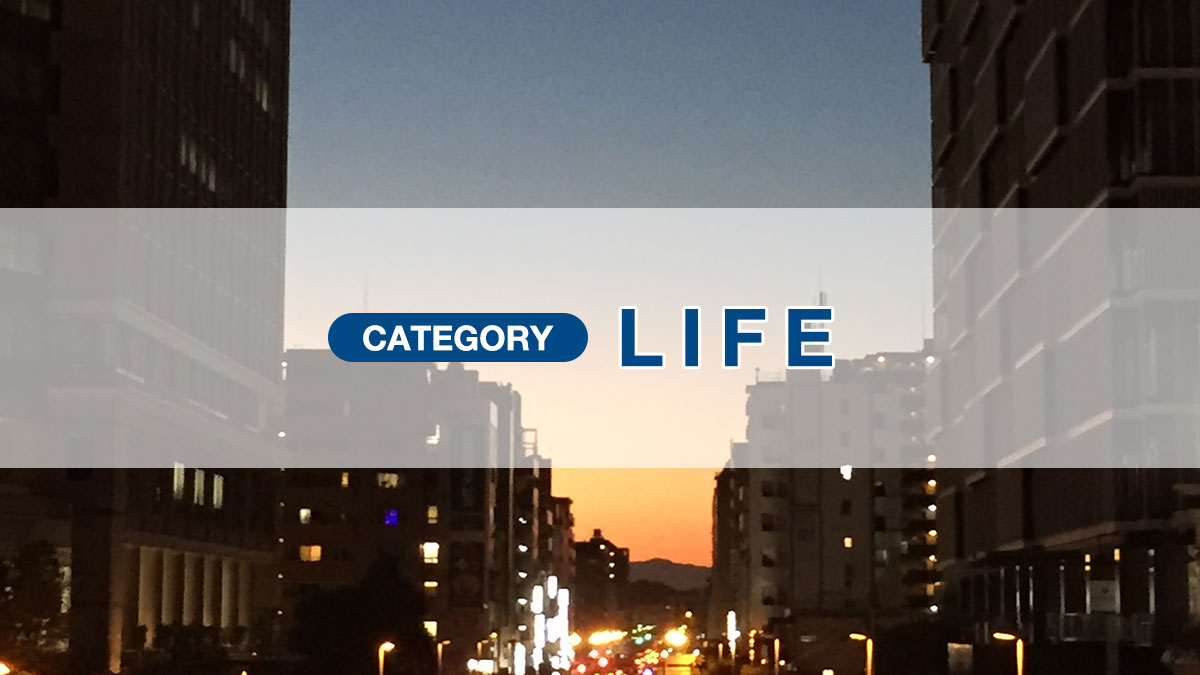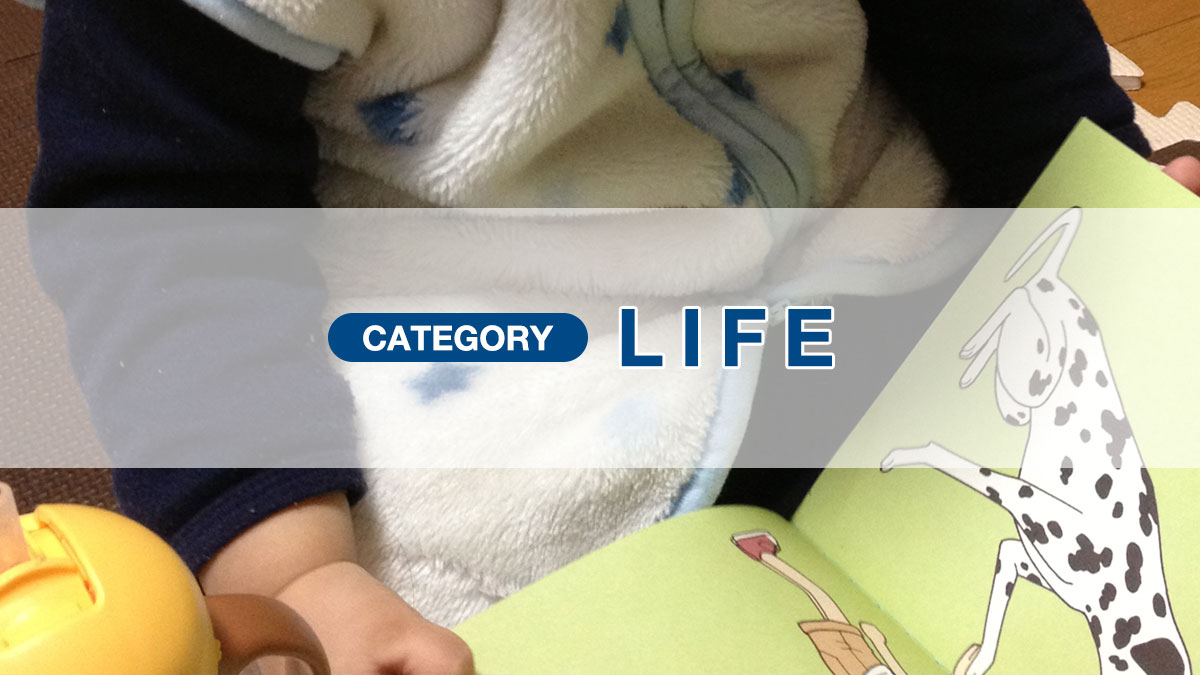毎月Adobe税(サブスク料金)をせっせと払い、web制作の仕事をしているひつじです。
そんな中、ついにAffinity Publisherに手を出してしまったというお話です。
※この記事はAffinity Advent Calendar 2019 の参加記事です※
使ってみたきかっけ
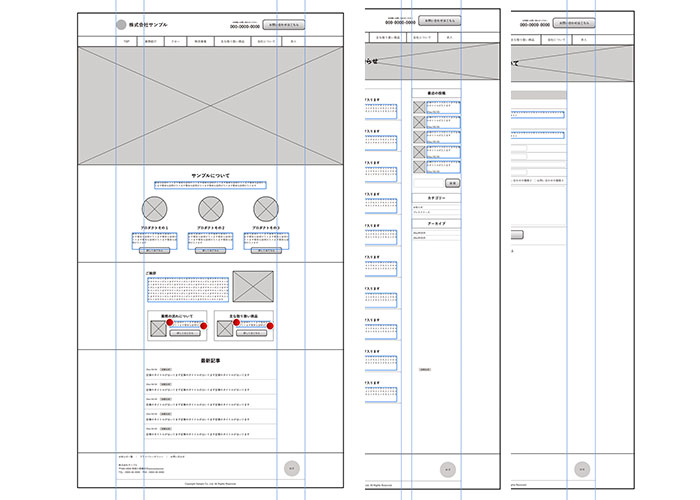
私は仕事柄、自分でサイトのワイヤーフレーム(ざっくりとしたレイアウト)を作ることがあります。
これまでは、AdobeのIllustratorを使うことがほとんどでした。
そんな時、大量にワイヤーを、しかも短期間で作る必要が出ました。
具体的に言うと、1週間で1サイトあたり10ページくらいあるサイトを2サイト分。
(1週間なら余裕では?と思われそうですが、私は平日昼間常駐仕事があるので、作業できるのは帰宅後の子供が寝た後の2〜3時間と、土日しかないのである)
こんなにたくさんの量をイラレで作るのはなかなか億劫になります。
その理由は、『イラレでやりたいけど出来ないことがあるから』でした。
イラレでワイヤーを作る時に困っていたこと
イラレはイラストを描くためのツールですから、できなくてもしょうがない部分なんですが、主に以下の点で困っていたんですね。
1)表組み作り
2)ヘッダーやナビゲーションなど共通部分の変更
1について、イラレで表組み作ろうとすると、長方形ツールとパスを駆使せねばならず、HTML書いた方が早いってレベルになるのです。
2については、1枚のアートボードで共通部分を1レイヤーにしておき、ページごとにレイヤー分けるという方法ならいいんですが、複数のアートボードに分けるときはなかなかに手間です。
(そもそもイラレはページものを作るアプリではないですし)
Affinity Publisher か? Adobe XDか?
そんなイラレの困りごとを解消できるツール、ワイヤー作りによいツールはないかとなった際、見つけたのが『Affinity Publisher』と『Adobe XD』でした。
そしてそれぞれの使ってみた記事などを見て比較した結果↓
表組みそんなに重要?って思われそうですが、結構多いんですよ…意外とね…。
XDの場合、デザイン出しをする場合は便利そうだなぁと思いました。
ただ、私のうけている案件ではWordPressの有料or無料テーマをカスタマイズするというものが多く、そこまで高機能じゃなくてよくて。
(手書きワイヤーをサクッと清書したい、というのが使用目的だと思ってもらえるといいのかな)
そんなこんなで『Affinity Publisher』選択しました。
Affinity Publisher 始めました
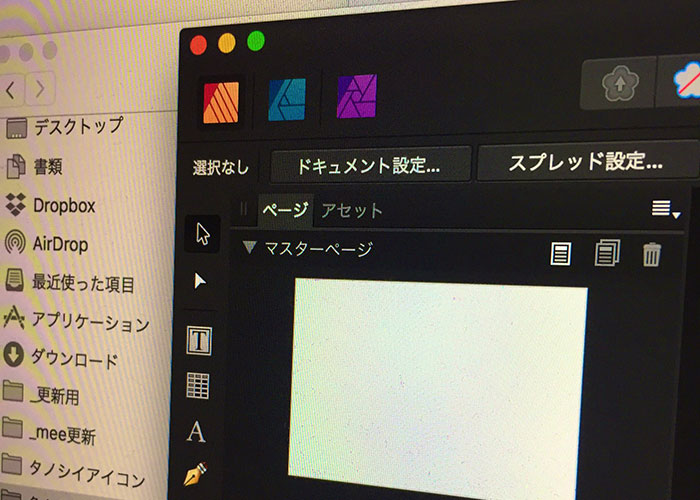
そんなこんなで使い始めてみたら、なんかあっという間に楽しくワイヤーフレームが作れてしまいました。
『表組み』がこんなに!カンタンに!!
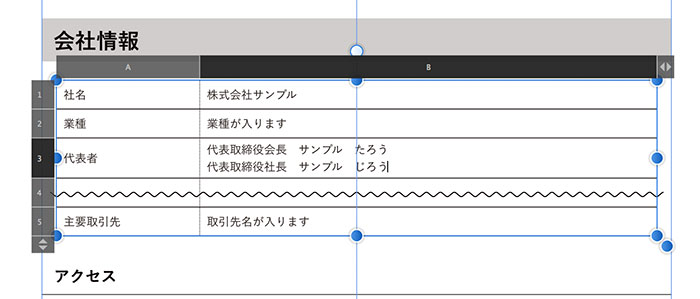
前述の困りごとの1つ、表組みは『テーブルツール』でこんな風にカンタンに作れます。
『テーブルツール』で挿入したい箇所をクリックしたら、あとはエクセルのように情報を入力するだけ。
枠線のつけ方も、エクセルやスプレッドシートを使い慣れてる人には直感的にわかるようになってます。
『マスターページ』でページ内の共通項目が作れる
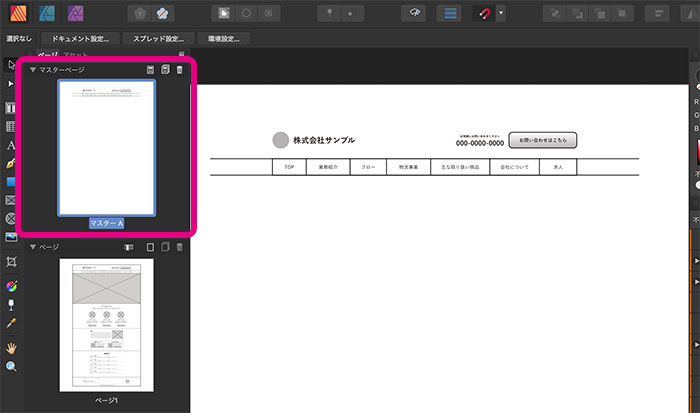
困りごとの2つめだった、共通項目の作成は『マスターページ』という機能で可能です。
↑で追加したマスターページが、各ページに反映されています↓
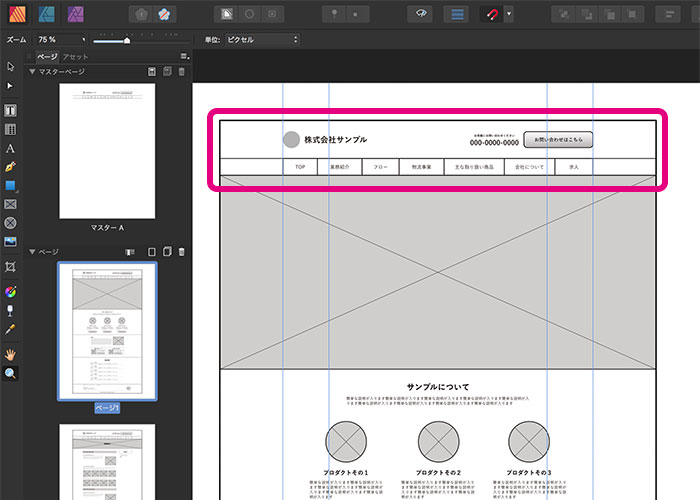
ちなみにこのナビゲーションの横並び部分も『テーブルツール』で作ってます。
均等な割付がカンタンにできる…。
画像が入る箇所は『ピクチャーフレームツール』で

グレーの四角や丸に『×』のラインが入ってる箇所は『ここに画像が入りますよ』という意味で使われることが多いですね。
実際にここに画像をはめ込むこともできるので、事前にもらってる素材をここだけ入れ込むということも可能です。
選択したオブジェクトと周囲のオブジェクトとの距離が出る
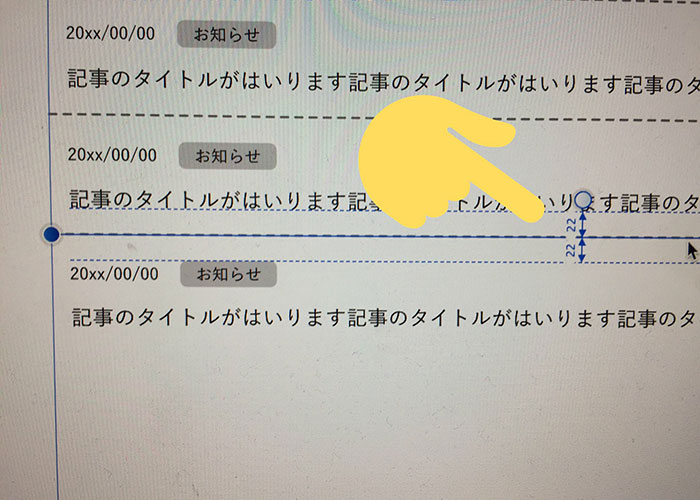
これは最近のフォトショとかでも出てきますよね。何気に便利です。
こんな感じで、パスをそんなに描くこともなく、サクサク作っていけます。
『Affinity Publisher』にも、もちろん欠点はある
作業している途中、アプリが結構落ちました。
テキストの流し込みなんかをしている時に頻出している印象でしたね。
日本語まわりに弱いのかもしれません。
ただ、アプリ自体が軽いのか、再起動も早いし、自動保存をしているのか、再起動時に落ちる数分前までのデータ(リカバリーファイル)を開くかどうか聞いてくれるので安心ではありますが。
最初はショックだったけどw
テキストを入れる際に気をつけるようにしたので、その後は問題ないかな?
使用目的にあったアプリを使おう
『Affinity Publisher』を最初に使った時の感想は「あ、これ『PageMaker』じゃん」でした。
Webで仕事してますが、私のもともとの専門はDTPでして、通っていた学校でページ物をつくるアプリとして習ったのが『PageMaker(InDesignの前のアプリ/厳密には違う)』でした。
なので、もしかしたら、『Affinity Publisher』ではなく『InDesign』を使ってたら同じような感想を持ったのかなぁと感じなくはないですが、『InDesign』になってからめっちゃ重くなったイメージしかないので、『Affinity Publisher』でよかったかも、とも思います。
Adobeはサブスクリプション形式をとってからちょっと敷居が高くなったようにも感じますし、ワイヤーを作りたいだけだったら、『Affinity Publisher』のほうがいいんじゃないかなと。買い切りですしね。
個人的にはワイヤーフレーム作りにとても最適だったので、今後も使っていこうと思っています。
※この記事はAffinity Advent Calendar 2019 の参加記事です※